En este artículo veremos como nombrar unidades de almacenamiento en Linux.
- Discos SCSI, SAS, SATA y USB
- Discos XT
- Discos IDE
- Discos CD/DVD, unidades de Cinta y Floppies
- Enlaces a los dispositivos
En Linux no existen las unidades de la A a la Z como en Windows, se nombran de forma muy distinta. Podría decirse que en Linux todo son archivos. Los dispositivos de almacenamiento como discos duros, CD/DVD, floppies, unidades de cinta, memorias USB, etc, e incluso las terminales, puertos serie, interfaces de red, etc, todos ellos están enlazados a un dispositivo de archivo, es decir, que el dispositivo físico está asociado a un archivo y estos archivos se encuentran en el directorio /dev.
A continuación veremos un esquema básico de como nombrar unidades de almacenamiento y sus particiones:
- Discos SCSI, SAS, SATA y USB (Volver al índice General)
La primera unidad de disco SCSI se llama/dev/sda, la segunda unidad de disco SCSI se llama/dev/sdb, y así sucesivamente.
Veamos ahora como se nombran las particiones dentro de cada unidad de disco. Nombraremos las del discosda, pero sigue el mismo patrón para todas las unidades de discosd$x, donde el signo$corresponde a las letras a, b,….etc yxes el orden que ocupa la partición en el disco:- Sistema de archivos MBR o DOS
Si el sistema de archivos es DOS o MBR, se nombrarán de la siguiente manera:- Primera partición primaria:
sda1. - Segunda partición primaria:
sda2. - Tercera partición primaria:
sda3. - Cuarta partición primaria:
sda4. - Partición extendida:
Nota: Solo puede existir una partición extendida por disco y sirve para contener las particiones lógicas.
Dentro de la partición extendida, las particiones lógicas se nombran de la siguiente forma:
- Primera partición lógica:
sda5. - Segunda partición lógica:
sda6, y así sucesivamente.
Nota: Un disco solo puede tener 4 particiones primarias, si queremos romper el límite de 4 particiones, tendremos que crear una partición extendida en lugar de una primaria y dentro de la extendida, se crean las particiones lógicas que necesitemos. El número máximo de particiones lógicas por disco va de 15 a 23 dependiendo del sistema operativo instalado. Por lo tanto, si queremos tener un disco de más de 4 particiones, obligatoriamente tendrá entre 1 y 3 particiones primarias, una partición extendida y un número de particiones lógicas entre 15 y 23.
Nota: Las unidades de almacenamiento SATA, SAS y USB utilizan el subsistema SCSI por lo que se nombrarán de la forma
sd$x, donde el signo$corresponde a las letras a, b,…,etc yxes el orden que ocupa la partición en el disco. Número más pequeño al principio del disco y número más alto, al final del disco. - Primera partición primaria:
- Sistema de archivos GPT
Si el sistema de archivos es GPT, desaparece la partición extendida y las particiones lógicas y aumenta el número de particiones primarias de 4 a 128 en Windows y a 256 en Linux.
Se nombran las particiones siguiendo el mismo patrón que para los sistemas de archivo DOS o MBR, pero pudiendo nombrar unidades primarias hasta la 128 en Windows y hasta la 256 en Linux.
- Sistema de archivos MBR o DOS
- Discos XT (Volver al índice General)
Los discos XT son discos duros híbridos que incluyen un pequeño SSD.
La primera unidad de disco XT se llama/dev/xda, la segunda unidad de disco XT se llama/dev/xdb.Nota: Para establecer el tipo y el número de particiones de los discos XT, se siguen las mismas reglas que las vistas para los discos SCSI, solo tendremos que tener en cuenta que cambia
sd$xporxd$x, donde el signo$corresponde a las letras a, b,….etc yxes el orden que ocupa la partición en el disco. Número más pequeño al principio del disco y número más alto, al final del disco.
Se aplica el mismo criterio para sistemas de archivo DOS o MBR y para GPT utilizado con los discos SCSI. - Discos IDE (Volver al índice General)
Hoy día quedan pocos en uso, han quedado obsoletos, no obstante, vamos a ver como nombrar unidades de disco IDE:- El disco maestro en el controlador IDE primario se llama
/dev/hda. - El disco esclavo en el controlador IDE primario se llama
/dev/hdb. - El disco maestro en el controlador IDE secundario se llama
/dev/hdc. - El disco esclavo en el controlador IDE secundario se llama
/dev/hdd.
Nota: Para establecer el tipo y el número de particiones de los discos IDE, se siguen las mismas reglas que las vistas para los discos SCSI, solo tendremos que tener en cuenta que cambia
sd$xporhd$x, donde el signo$corresponde a las letras a, b, c o d yxes el orden que ocupa la partición en el disco. Número más pequeño al principio del disco y número más alto, al final del disco. - El disco maestro en el controlador IDE primario se llama
- Discos CD/DVD, unidades de Cinta y Floppies (Volver al índice General)
- Discos CD/DVD (Volver al índice General)
- Unidades conectadas al subsistema SCSI:
La primera unidad de un CD/DVD SCSI se llama/dev/scd0, también llamada/dev/sr0. Si hay más de una unidad, la segunda unidad se llamascd1osr1y así sucesivamente. - Unidades conectadas al subsistema IDE:
Las unidades CD/DVD IDE se nombran dependiendo del controlador IDE que se utilice:hda,hdb,hdcohdd.
- Unidades conectadas al subsistema SCSI:
- Unidades de Cinta (Volver al índice General)
- Unidades conectadas al subsistema SCSI:
La primera unidad de cinta SCSI se llama/dev/st0, la segunda unidad se llama/dev/st1, y así sucesivamente. - Unidades conectadas al subsistema IDE:
La primera unidad de cinta IDE se llama/dev/ht0, la segunda unidad se llama/dev/ht1, y así sucesivamente.
- Unidades conectadas al subsistema SCSI:
- Floppies (Volver al índice General)
La primera unidad de disco flexible (floppy) se llama/dev/fd0, la segunda unidad se llama/dev/fd1, y así sucesivamente.
Nota: Las unidades CD/DVD, las unidades de cinta y los discos flexible (floppy) no contienen particiones.
- Discos CD/DVD (Volver al índice General)
- Enlaces a los dispositivos (Volver al índice General)
Es muy común encontrar en el directorio/devdispositivos con nombres descriptivos, por ejemplo/dev/cdromo/dev/cdrom0. En realidad lo que vemos es un enlace blando a/dev/sr0,/dev/scd0,/dev/hdbo cualquier otro fichero asociado a nuestro CD/DVD. Por ejemplo supongamos que nuestro CD/DVD físico está asociado al archivo/dev/sr0, y queremos que además, esté asociado al archivo/dev/cdrom, pues bien, con el siguiente comando podremos hacerlo:$ sudo ln -s /dev/sr0 /dev/cdrom


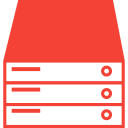





eliana
supontamos
J. Carlos
Hola eliana,
En primer lugar perdón por la tardanza, pero ya he vuelto.
Corregido y gracias por tu aporte.
Un saludo y gracias por visitar ZeppelinuX.
lsh
Buen articulo, me despejo muchas dudas
Mil gracias.
J. Carlos
Hola lsh,
Me alegro que te fuese de ayuda. Gracias a ti por visitar ZeppelinuX.